Hvordan dele filer mellom hvilken som helst enhet i huset ditt - The Happy Android

Stjernetemaet. DIN-HVORDAN-Å-SE-FILMER-PÅ DITT-HJEM. Det kommer alltid i forgrunnen. Noen vil fortelle deg at de kobler en USB til TV-en, andre vil fortelle deg at de bruker en bringebær, andre som kobler Android-enheten til HDMI-inngangen på TV-en, en Apple TV etc. Det er hundrevis av metoder, og alle som har gjort litt research har deres.
Hvordan dele filer (videoer, bilder, musikk) mellom hjemmeenhetene våre
Det er grunnen til at vi i dag skal utvide horisonten litt mer, og jeg skal prøve å vise deg de mest praktiske måtene å dele både multimediefiler og andre typer filer (tekst, PDF-filer, ZIP, kjørbare filer, vet jeg) blant de vanligste enhetene vi kan ha hjemme.
1 - Deling av filer mellom PC-PC
Deling av dokumenter og filer mellom to PC-er, enten de er stasjonære eller bærbare, er en av de enkleste oppgavene du kan utføre uten for mye hodepine. Hvis du vil dele en mappe i Windows 10, er det bare å høyreklikke og velge "Del med”. Hvis du ikke er sikker på hvem du vil dele filene med (husk at de må være lokale brukere eller fra samme nettverk), må du bare velge "Spesifikke brukere”Og velg“Alle sammen”.

Når dette er gjort, vil du kunne få tilgang til mappen fra hvilken som helst annen datamaskin som er koblet til samme nettverk. I Windows er det vanligvis et ikon som heter "Nett”Ligger på siden av Windows Utforsker, hvorfra du får tilgang til den delte mappen. Hvis du vil vite mer om hvordan du får tilgang til en delt mappe fra en annen datamaskin, vil jeg anbefale at du tar en titt på dette innlegget der jeg forklarer det i detalj: 5 måter å få tilgang til en nettverksressurs på.
I tillegg til dette er det også andre metoder for å dele filer mellom forskjellige PC-er, for eksempel lage en liten FTP-server eller ved å laste opp filer til skyen, for eksempel Google Drive eller Dropbox (jeg forklarer disse nærmere på slutten av innlegget).
2- Deling av filer mellom PC mobiltelefon / nettbrett (Android)
Det er enda enklere å overføre filer mellom en smarttelefon / nettbrett og en PC. Her har vi flere alternativer, men jeg vil hovedsakelig holde meg til 3:
- FX File Explorer: En av de beste filbehandlerne for Android. Blant de forskjellige egenskapene, gir det oss tilgang til nettverksressurser som vi kanskje har delt på PC-en og andre enheter. Du kan se flere applikasjoner av denne typen i innlegget «Topp 10 filutforskere for Android«.

 Last ned QR-Code FX File Explorer: filbehandling med personvern Utvikler: NextApp, Inc. Pris: Gratis
Last ned QR-Code FX File Explorer: filbehandling med personvern Utvikler: NextApp, Inc. Pris: Gratis - AirDroid: Hvis du uten tvil må overføre filer mellom smarttelefonen og PC-en appen som jeg vil anbefale til hvem som helst, vil være AirDroid . Ikke bare gir det deg tilgang til alle filene på mobilen din, men det gir deg også tilgang til telefonens kontakter, samtalelogg og apper. En perle for enhver Android-bruker.
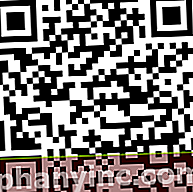
 Last ned QR-kode AirDroid: Remote Access Developer: SAND STUDIO Pris: Gratis
Last ned QR-kode AirDroid: Remote Access Developer: SAND STUDIO Pris: Gratis  Grensesnittet er en av de store eiendelene til AirDroid
Grensesnittet er en av de store eiendelene til AirDroid- Teamviewer: Dette er et fjernkontrollverktøy. En av klassikerne for å koble til en PC enten fra en annen PC eller fra Android-enheten vår. En av de mest nyttige funksjonene i Teamviewer er filoverføringsfunksjonen, som fungerer i begge retninger (Android PC). Et enormt funksjonelt verktøy.

 Last ned TeamViewer QR-kode for fjernkontrollutvikler: TeamViewer Pris: Gratis
Last ned TeamViewer QR-kode for fjernkontrollutvikler: TeamViewer Pris: Gratis 3- Deling av filer mellom PC-TV
Når det gjelder TV-er, vil det vi hovedsakelig vil dele, være videoer, men også bilder og musikk. Hvis vi ikke har en smart-TV, kan vi se etter kastanjer på forskjellige måter:
- Med TV-boks: TV-bokser er den enkleste måten å dele filer mellom hvilken som helst enhet hjemme og TV-en via WiFi. En TV-boks er en enhet som gjør vår "dumme" TV til en smart-TV med alle lovene. Det er nok å koble TV-boksen til HDMI-inngangen på TV-en, og vi kan nyte et system Android fullverdig med alt dette innebærer (utallige apper for å dele filer eller se streaming-serier og filmer osv.).
- Gjennom spillkonsollen: Konsoller som PS3, PS4 eller Xbox, tilbyr DLNA-kompatibilitet, noe som betyr at vi kan installere applikasjoner som PLEX fra PlayStation Store (eller Microsoft Store). På denne måten kan spillkonsollen vår bli en slags Chromecast som du kan sende innhold fra en PC eller en mobilterminal på en veldig behagelig måte.
- Bringebær: Et annet alternativ er bruk en bringebær som medieserver og koble den til TV-en ved hjelp av en HDMI-kabel. Bringebær er små datamaskiner på størrelse med en tobakkpakke og kan konfigureres for tusen og ett formål. En av dem (og den vanligste) er å gjøre den om til en video- og musikkserver.

4- Deling av filer mellom en Android TV-enhet
Forbindelsen mellom en TV og en Android-nettbrett eller mobil kan også gjøres på forskjellige måter:
- Hvis vi har en Smart TV: De fleste smarte TV-er tilbyr DLNA-støtte eller har Chromecast innebygd. I dette tilfellet er det nok at vi har mobiltelefonen og TV-en koblet til det samme Wi-Fi-nettverket for å kunne sende filer og vise dem på storskjerm. For å gjøre dette er det nok å dele videoen eller lyden som interesserer oss, eller vi kan også installere en av disse på Android DLNA fildelingsapplikasjoner.
- Hvis vi ikke har Smart TV: I dette tilfellet må du finne ut litt mer. Vi kan kjøpe en Chromecast slik at TV-en kan motta innhold via Wi-Fi, eller bruke en Android TV Box eller til og med koble telefonen til TV-en direkte via kabel. Du finner mer informasjon i innlegget «Slik kobler du en Android-telefon til TV: 7 metoder som fungerer«.
5- Deling av filer via Shareport
I noen år nå gir WiFi-forsterkere / repeatere vanligvis et lite tillegg, og det er muligheten for å lage en liten sky i hjemmet ditt ved å koble til en lagringsenhet via USB. I mitt tilfelle kjøpte jeg D-Link Mobile Companion for noen år siden. Jeg trengte å forsterke WiFi-signalet i stuen, og jeg trodde jeg kunne bruke et leketøy av disse. Det var ikke så dyrt heller (ca. 60 euro), så jeg prøvde lykken. Den dag i dag og etter å ha trukket håret i timevis (flere ganger) har øyeblikket ennå ikke kommet da jeg har klart å få det til å fungere. Kjør fungerer (og hvis du ikke kan se meninger fra folk på Amazon ), men han kommer ikke overens med meg ... Hvis noen vil prøve lykken, vil jeg gi dem det til halv pris ... XD
 D-Link: Jeg elsker deg og jeg hater deg i like stor grad
D-Link: Jeg elsker deg og jeg hater deg i like stor grad6- Deling av filer i Google Drive / Dropbox / One Drive
Jeg drar til sist den som sannsynligvis er den enkleste og mest intuitive fildelingsmetoden av alle: online skytjenester. Fordelen med disse tjenestene er at du får tilgang til dem via internett (det er ikke nødvendig å være koblet til samme nettverk) og at de er veldig enkle å bruke. Ulempen: informasjonssikkerhet.
Det er ikke det at du kommer til å miste filene dine, men det må du være tydelig på konfidensialiteten til dataene dine Det er kanskje ikke så sterkt som du tror. Hvis jeg måtte velge noen av disse lagringstjenestene, ville jeg definitivt valgt Google Drive, siden du bare trenger å ha en Gmail-konto og derfra er alt gjort.
Du får tilgang fra nettleseren, du kan kopiere og flytte filer bare ved å dra dem og det gir også en tekstredigerer, bilder og mer for å endre filene du laster opp på nettet. Dropbox har derimot en ikke veldig intuitiv synkronisering, og det har en tendens til å generere problemer med nettverksbrukeren vår hvis vi samarbeider med firma-team (jeg forteller deg dette fra min egen erfaring).
 Du vil fortelle meg at det er lettere enn å dra og laste ned filer fra hvor som helst i verden (selvfølgelig med en internettforbindelse)
Du vil fortelle meg at det er lettere enn å dra og laste ned filer fra hvor som helst i verden (selvfølgelig med en internettforbindelse)Hvordan kan du se at det er utallige enheter, apper og mekanismer til din disposisjon for å spille eller overføre filer mellom hvilken som helst "smart" enhet. Dette er de som jeg vanligvis bruker og kjenner, men det er mange flere. Kjenner du noen andre som er verdt det?
Har du Telegram installert? Motta det beste innlegget for hver dag den kanalen vår. Eller hvis du foretrekker det, finn ut alt fra vårt Facebook-side.









